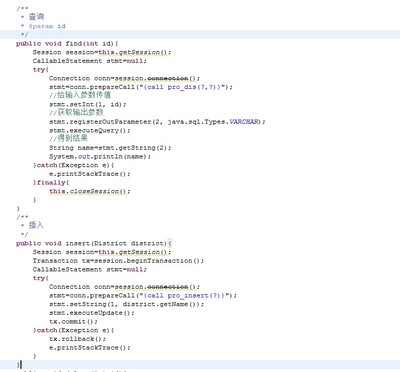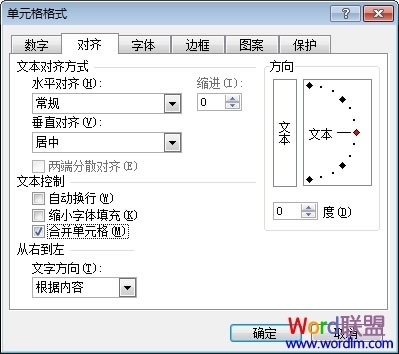大家在使用MCTO底座(以下简称底座)的时候,LINEOUT功能应该是最常用到的功能之一,
因为他可以说没什么门槛和设备投入(玩耳放的例外)。直接用底座的LINEOUT接口连接家里的
有源音箱,但是音箱一直都是插在电脑那里的,使用底座的时候,又要拔出来插到底座上面,这样
拔来拔去,有那个耐心,也担心插头的寿命。既然底座是定位于电脑桌面的配件,那有没有办法解
决呢?答案是有的。
在开始之前,要对两个名词进行解释
LINEOUT:
非功率输出的标准模拟输出方式,一般有比较高的电平信号,有很大的信号内阻,所以不能输出功率,
但是可以输出信号。这是内置模数转换器输出的最原始的信号,不包含额外的音染。
LINEIN:
有出就有进,这里就是LINE OUT的接收端。
有源音箱:
就是有带功放的音箱,说白一点就是,一般需要插电和可调音量大小的音箱都是有源音箱,比如我们
电脑前放着的2.0,2.1音箱。
首先要实现这个功能,那你需要有以下东西:20130406_fa1db8a5abea49907f1cc73Fd3eWgLrg.jpg(36.51 KB)
MCTO底座一台(废话)
3.5-3.5对录线一条(长度是从电脑到电脑桌面,一般买1-1.5米的就够了)
2013/04/07 21:47
然后到你的电脑后,寻找LINEIN接口,一般是蓝色的(标准规范),这是笔者的机箱后面,由于主板001luntan.jpg (79.55 KB)
板载8声道的声卡,所以我的接口有6个,具体每一个的作用,下图有讲解。后面插孔的多少,取决于你
的电脑主板集成的声卡提供多少声道。但最少都会给你三个(粉红,绿色,蓝色)。
哦,对了,笔记本的用户就别纠结了.....基本没LINE IN接口。
2013/04/07 21:47
后置音频插孔定义.jpg (35.21 KB)
2013/04/07 21:47
绿色的孔一般都是连接到我们的音箱,粉红色的孔一般用来连接麦克风,我们用这两个插孔比较多。002luntan.jpg (58.98 KB)
首先将音箱的线插到绿色的立体声输出孔上,然后将底座LINE OUT的对录线一头插到蓝色的LINEIN
插孔上。
2013/04/07 21:47
然后将底座的电源连接上,底座在输出LINEOUT信号时,用底座内置的解码器来对手机输出的同轴信号003luntan.jpg (47.33 KB)
进行解码,所以需要好电。接着插上手机,将对录线插到LINEOUT接口上,这样我们的连接工作就做完了。
2013/04/07 21:47
手机选择需要播放的音乐,同时打开同轴,如果觉得进入设置打开同轴输出比较麻烦的话,可以用我们提供004luntan.jpg (50.68 KB)
的同轴桌面插件,需要的请戳: PanviCoaxial.apk (121.1KB)Panvi Coaxial.apk (121.1KB)
下载次数: 98
2013/04/0722:23
2013/04/07 21:47
到此,剩下的工作就差电脑上的设置了,小编这里以WIN8系统为例。005.jpg (45.12 KB)
首先进入到“控制面板”,找到“声音”图标,打开它。
你就能看到关于这台电脑的所有输出输入的音频设备。这个时候,我们选择“录制”这一页。
你会看到线路输入已经打勾了,表示有信号输入。
2013/04/07 21:47
我们选择“线路输入”,然后鼠标右键,打开属性。006.jpg (51.56 KB)
2013/04/07 21:47
看到线路输入属性页,我们选择第二页“侦听”,然后把“侦听此设备”选上,这样你的电脑才能播放输入的声音,然后点确定就可以了,到此我们的设置就完成了。007.jpg (43.18 KB)
2013/04/07 21:47
最后,如果你不想播放输入的声音,可以在音量合成器(具体怎么打开?点一下在任务栏上的音量图标)对线路输入进行静音操作就可以了。希望大家使用愉快。008.jpg (34.54 KB)
2013/04/07 21:47
[ 本帖最后由 panvi 于 2013/04/07 22:35 编辑 ]
 爱华网
爱华网